Comment installer en toute sécurité les applications Google sur les appareils Huawei
De nombreux utilisateurs de Huawei préfèrent utiliser les services Google pour leurs besoins quotidiens. Heureusement, Huawei a discrètement mis à jour son service, permettant ainsi des moyens sûrs d'installer ces applications sur votre appareil Huawei. Ce guide fournit une méthode complète et détaillée pour vous aider à installer en toute sécurité les applications Google en utilisant Aurora Store et MicroG. Nous couvrirons tout, de la préparation de votre appareil à la gestion des problèmes courants. À la fin de ce guide, vous aurez vos applications Google préférées fonctionnant parfaitement sur votre appareil Huawei. Plongeons directement dans les étapes de préparation pour commencer.
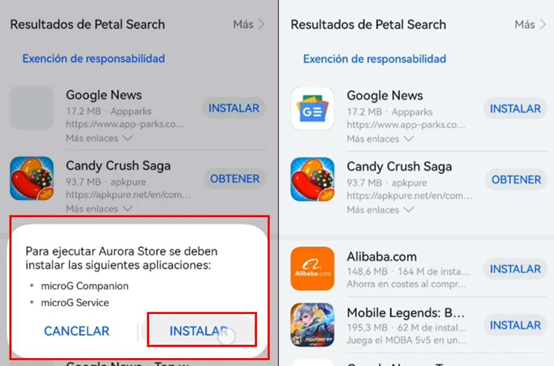
Comment préparer votre appareil Huawei pour l'installation ?
Sauvegardez vos données
Avant de commencer le processus d'installation, il est crucial de sauvegarder vos données pour éviter toute perte. Vous pouvez utiliser la fonctionnalité de sauvegarde intégrée de Huawei ou une application tierce pour créer une sauvegarde complète. Allez dans Paramètres > Système et mises à jour > Sauvegarde et restauration. Choisissez le type de sauvegarde : soit sur une carte SD, un stockage USB ou le Huawei Cloud. Suivez les instructions à l'écran pour compléter le processus de sauvegarde. S'assurer que tous vos fichiers importants, photos, contacts et données d'application sont en sécurité vous rassurera en cas de problème lors du processus d'installation.
Vérifiez la compatibilité de l'appareil
Tous les appareils Huawei ne peuvent pas prendre en charge l'installation des applications Google en raison de restrictions matérielles et logicielles. Pour vérifier la compatibilité, assurez-vous que votre appareil fonctionne sous EMUI 9.0 ou une version ultérieure. Allez dans Paramètres > Système et mises à jour > Mise à jour logicielle pour voir votre version actuelle. De plus, certains anciens appareils peuvent ne pas avoir les exigences système nécessaires pour prendre en charge pleinement ces applications. Vérifiez le modèle et la version logicielle de votre appareil pour éviter d'éventuels problèmes. Il est également utile de consulter les forums en ligne ou le site officiel de Huawei pour des notes de compatibilité spécifiques à votre modèle.
Assurez-vous d'avoir un espace de stockage adéquat
L'installation des applications Google nécessite suffisamment d'espace de stockage sur votre appareil. Assurez-vous d'avoir au moins 2 Go d'espace libre avant de commencer. Allez dans Paramètres > Stockage pour vérifier votre espace disponible. Si vous manquez d'espace, envisagez de supprimer les applications ou fichiers inutilisés, ou de transférer des données vers un appareil de stockage externe. Effacer les fichiers cache et déplacer les photos et vidéos vers le cloud peut également libérer un espace significatif. Un espace de stockage adéquat assure un processus d'installation fluide et des performances optimales des applications nouvellement installées.
Guide étape par étape pour installer les applications Google
Ouvrez l'AppGallery et recherchez l'"Aurora Store"
Tout d'abord, ouvrez l'AppGallery sur votre appareil Huawei. Recherchez "Aurora Store" dans la barre de recherche. Aurora Store est une alternative sécurisée à l'AppGallery qui vous permet de télécharger des applications qui ne sont autrement pas disponibles. Une fois trouvé, cliquez sur l'icône Aurora Store pour lancer le téléchargement.

Installez MicroG
Après avoir lancé le téléchargement de l'Aurora Store, une fenêtre contextuelle vous invitera à installer MicroG. MicroG est une implémentation open source des services Google Play qui permet aux applications Google de fonctionner correctement sur votre appareil. Cliquez sur "Installer" dans la fenêtre contextuelle pour commencer l'installation. MicroG fonctionne en arrière-plan et est invisible sur l'écran principal, assurant que les applications Google que vous téléchargez fonctionnent parfaitement. Sans MicroG, ces applications manqueraient de fonctionnalités essentielles.
Magasins d'applications tiers sécurisés
Aurora Store agit comme un pont pour accéder en toute sécurité aux applications Google. Une fois installé, ouvrez Aurora Store et suivez les options de configuration par défaut. Choisissez de continuer anonymement ou de vous connecter avec votre compte Google. Ce magasin vous permet de télécharger et de mettre à jour des applications non disponibles dans l'AppGallery. Recherchez et installez les applications Google nécessaires telles que YouTube, Google Maps et Gmail. Aurora Store gère les mises à jour, assurant que vos applications restent actuelles et sécurisées.
Résolution des problèmes courants
Pendant ou après l'installation, vous pourriez rencontrer des problèmes courants tels que des plantages d'applications ou des problèmes de connexion. Pour les résoudre, assurez-vous que MicroG est correctement installé et à jour. Redémarrez votre appareil pour effacer les problèmes temporaires. Si les problèmes persistent, réinstallez les applications problématiques via Aurora Store. Pour les problèmes de connexion persistants, effacez le cache et les données de l'application via Paramètres > Applications > [Nom de l'application] > Stockage. Ces étapes devraient résoudre la plupart des problèmes courants et assurer une expérience fluide.
Que faire après avoir installé les applications Google ?
Garder vos applications à jour
Après avoir installé vos applications Google, il est essentiel de les garder à jour pour qu'elles fonctionnent correctement et en toute sécurité. Aurora Store vous informera des mises à jour disponibles. Ouvrez régulièrement Aurora Store et vérifiez les mises à jour. Installez-les rapidement pour bénéficier des dernières fonctionnalités et des correctifs de sécurité. Garder les applications à jour prévient les problèmes de compatibilité et améliore les performances globales, assurant une expérience utilisateur fluide.
Maintenir la sécurité de l'appareil
La sécurité doit être une priorité après l'installation des applications Google. Vérifiez régulièrement les mises à jour du système dans Paramètres > Système et mises à jour > Mise à jour logicielle. Activez Play Protect dans MicroG pour analyser les applications nuisibles. Évitez de télécharger des applications de sources non vérifiées en dehors d'Aurora Store et d'AppGallery pour minimiser les risques de sécurité. Utilisez une application antivirus réputée pour une protection supplémentaire. Maintenir ces pratiques aidera à sécuriser votre appareil et vos données contre les menaces potentielles.
Surveiller les performances de l'appareil
Après l'installation, surveillez les performances de votre appareil pour vous assurer que tout fonctionne correctement. Vérifiez les ralentissements ou la décharge de la batterie, ce qui pourrait indiquer des problèmes avec les applications installées. Allez dans Paramètres > Batterie pour voir l'utilisation des applications et identifier celles qui consomment trop d'énergie. Si des problèmes de performance surviennent, envisagez de supprimer ou de réinstaller les applications problématiques. Effacez régulièrement les fichiers cache et gérez le stockage de votre appareil pour maintenir des performances optimales. Surveiller et entretenir votre appareil aide à prolonger sa durée de vie et à assurer une expérience utilisateur fluide.
Conclusion
L'installation réussie des applications Google sur votre appareil Huawei peut considérablement améliorer ses fonctionnalités. En suivant ce guide, vous garantissez un processus d’installation sûr et efficace. Préparer votre appareil, utiliser des magasins tiers fiables et maintenir vos applications à jour sont des étapes clés. La post-installation, le maintien de la sécurité et la surveillance des performances vous aideront à profiter d'une expérience transparente avec vos services Google préférés. Grâce à ces étapes, vous pouvez profiter du meilleur des deux mondes : les fonctionnalités avancées des appareils Huawei et la commodité des applications huawei google.










Découvrez comment enlever le tartre sur les dents de votre chien
Sous quelles conditions peut-on disposer un jacuzzi gonflable sur sa terrasse ou son balcon ?
Tondeuse à gazonUne pelouse parfaite !
quelles sont les mesures du jeu de fléchettes